バスケットにファイルをアップロードすると結果一覧にリストアップされ、保存先の候補が提案されます。
保存先の候補に該当しない場合、その他の保存先を指定して保存ができ、あわせて振り分けルールを作成することでファイルがより強く学習されます。
▶ アップロードおよび解析について
■ポータル画面
- バスケットアイコンにドラッグ&ドロップでアップロードしてください。
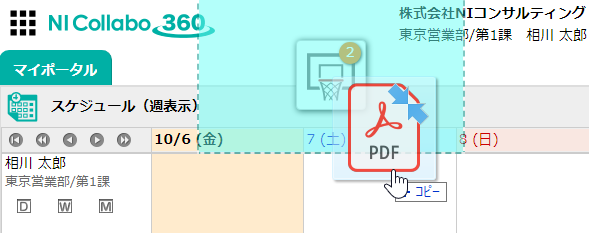
■アップロードダイアログ
- ポータル画面のバスケットアイコンをクリックし、アップロードダイアログを開きます。
- バスケットアイコンやアップロードボタン付近にドラッグ&ドロップでアップロードしてください。
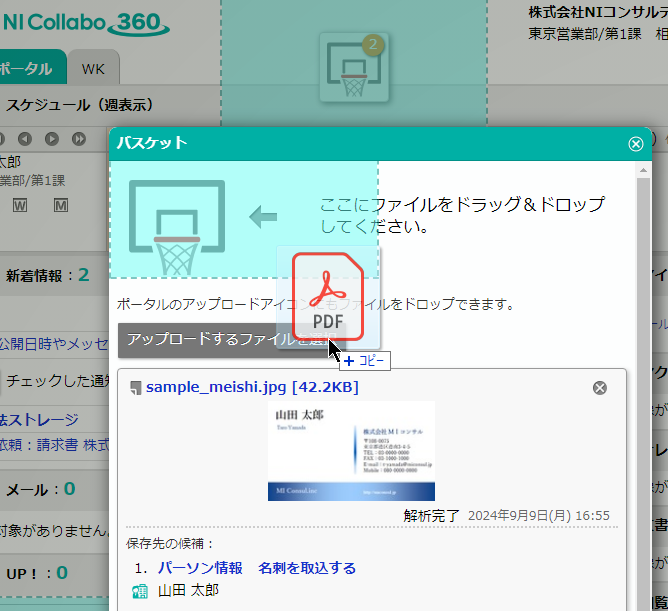
■アップロード結果一覧
ファイルは以下の画面よりアップロードできます。
- メニューパレットより、
 バスケットアイコンをクリックします。
バスケットアイコンをクリックします。 - 「アップロード」ボタンまたはボタン付近にドラッグ&ドロップでアップロードしてください。
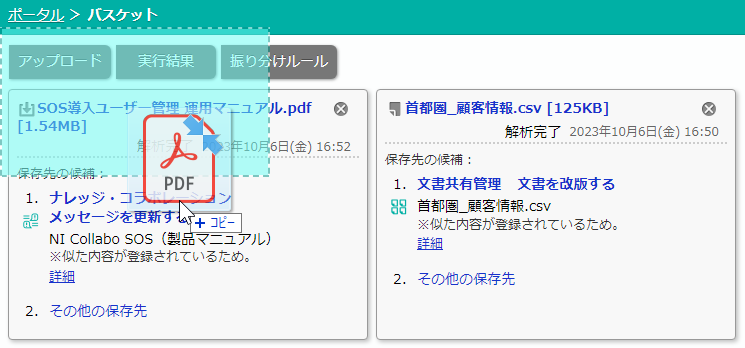
■DMV・パーソン情報
Sales Force Assistantをご利用の場合、DMVやパーソン検索画面から名刺画像や領収書などのファイルをアップロードできます。
バスケットの解析結果を元に商談情報を登録したり、経費精算を行うことが可能です。
- DMV登録画面のバスケットアイコンにドラッグ&ドロップでアップロードしてください。
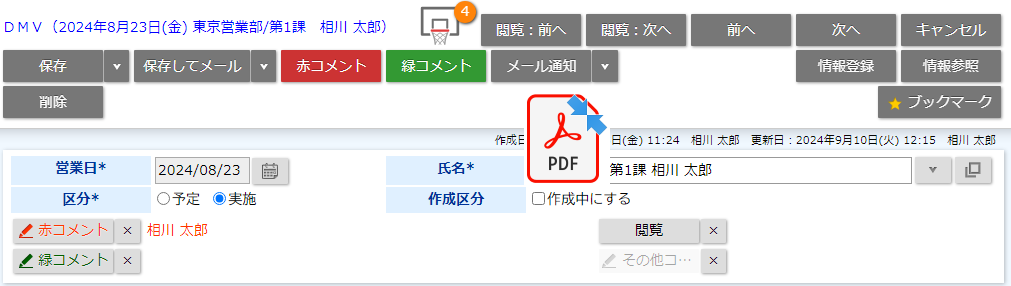
DMVのバスケットアイコンから開いた、バスケットダイアログからもドラッグ&ドロップでアップロードできます。
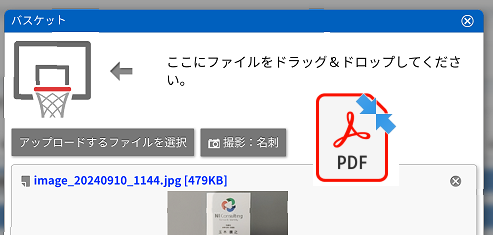
- パーソン検索画面の名刺読取ボタンにドラッグ&ドロップでアップロードしてください。

他にも、パーソン検索結果、リスト表示、集計画面からもファイルをドラッグ&ドロップでアップロードできます。
アップロードの補足
- 同時に20枚までのファイルをアップロードできます。
- バスケットにアップロードできるファイルサイズに制限があります。
NI Collabo 360またはSales Force Assistantの大きいほうが制限値になります。
保存先の候補は各機能ごとのファイルサイズの制限値に従います。 - スマートフォンなど小さい画面の場合には、ポータルにアップロードアイコンは表示されません。
バスケットのスマートフォンアプリまたはアップロード結果一覧よりご利用ください。 - DMVやパーソンからバスケットを利用する場合、スマートフォンやパソコンのカメラで撮影ができます。
その日に交換した名刺、外出で利用したタクシーの領収書などを撮影してアップロードできます。
ご利用にあたっては、カメラを搭載している端末をご利用ください。
カメラでの撮影は、HTTPS接続している場合に利用できます。
ファイル解析の補足
- ファイル解析について
- 以下の拡張子ファイルをアップロードした場合、ファイル解析された内容を利用します。
対象:pdf , jpeg , png , tiff - ファイルサイズは、4MB以下です。
- PDFファイルの場合、2ページ目までを対象に解析されます。
文字情報がある場合はOCR機能を使用せず、PDFの文字情報を使用します。
文字情報がない場合はOCR機能を使用して、文字を認識します。
文字情報の有無は、文字の検索やコピーなどの操作ができるかにより判断されます。 - 画像(jpeg , png , tiff)ファイルの場合、OCR機能を使用して文字を認識します。
- 以下の拡張子ファイルをアップロードした場合、ファイル解析された内容を利用します。
- OCR機能の使用について
- オンプレミス環境の場合、保守契約が必要です。
保守契約されていることを判断するため、ユーザーサポート連携を設定してください。
外部とHTTPS通信でき、サーバーの時刻がずれていない必要があります。
- オンプレミス環境の場合、保守契約が必要です。
▶ アップロード結果一覧
アップロードしたファイルがリストアップされます。
候補から保存先を指定してください。
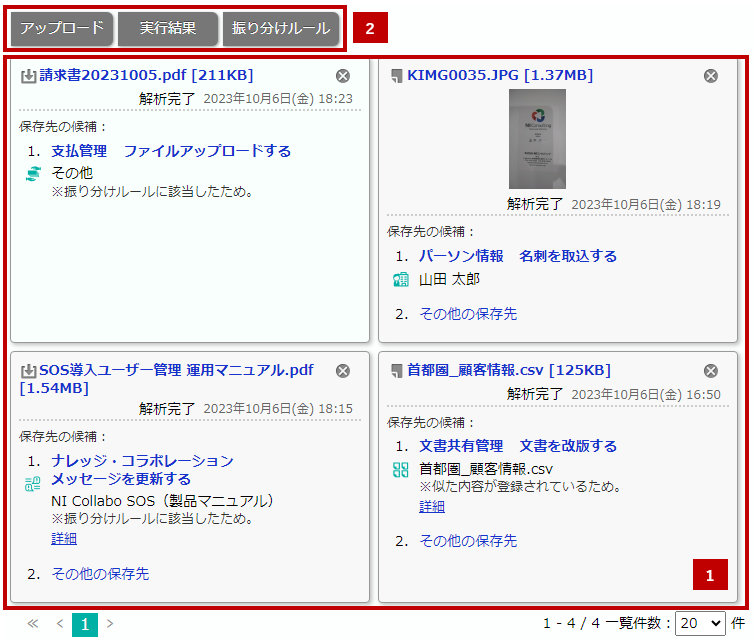
![]() アップロード結果一覧
アップロード結果一覧
| 項目 | 説明 | ||
|---|---|---|---|
| ファイル名 | ファイル名が表示されます。 画像ファイルの場合はサムネイルが表示されます。 クリックするとアップロードしたファイルを参照できます。 | ||
| 保存先の候補 | 保存先の可能性が高い候補が表示されます。 リンクをクリックすると、保存先機能の登録(編集)画面に遷移します。 保存先ごとの処理は以下になります。 | ||
| 保存先 | 処理 | ||
| ナレッジ・コラボレーション | メッセージを登録する メッセージを更新する メッセージに返答する ⇒「メッセージを作成する」 | ||
| 文書共有管理 | 文書を改版する ⇒「文書ファイルを改版する」 | ||
| ワークフロー | 申請書類を下書きする ※添付ファイルの項目が存在する申請書類が対象です。 ⇒「申請書類の下書き」 | ||
| 経費精算 | ファイルをアップロードする ⇒「アップロード結果ダイアログ」 | ||
| 支払管理 | ファイルをアップロードする ⇒「アップロード結果ダイアログ」 | ||
| 電帳法ストレージ | ファイルをアップロードする ⇒「アップロード結果ダイアログ」 | ||
| パーソン情報(名刺) | 名刺を取り込みする ※日本語の名刺をサポートしています。 ⇒「名刺フォーム」 | ||
| その他の保存先 | 該当の保存先がない場合、「その他の保存先」より任意に指定できます。 詳細は「その他保存先の指定」を参照してください。 次回から同じ保存先を利用したい場合に「振り分けルール」を登録できます。 詳細は「振り分けルール」を参照してください。 | ||
| 該当理由に、「詳細」が表示されます。 リンクをクリックすると保存先の詳細ダイアログが表示されます。 詳細ダイアログの説明については「詳細ダイアログについて」を参照してください。 | |||
![]() 各種ボタン
各種ボタン
▶ 詳細ダイアログについて
保存先の詳細情報を確認できます。
情報を確認し、該当した処理の自動実行や画面を開いて転記ができます。
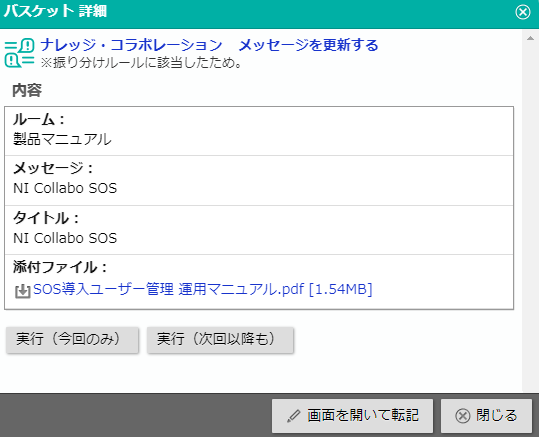
| 項目 | 説明 |
|---|---|
| 機能名 | 保存先の機能名称、機能に対する処理が表示されます。 |
| 該当理由 | 保存先となった理由が表示されます。 |
| 内容 | 保存する内容が表示されます。 保存先の機能によって内容は異なります。 |
| 表示されている内容で処理(登録、改版など)を実行します。 | |
| 表示されている内容で処理(登録、改版など)を実行します。 また、次回以降は自動的に同じ処理を実行します。 このボタンは、振り分けルールに該当した場合に表示されます。 | |
| 保存先の画面を開き、内容が転記されます。 |
▶ その他保存先の指定
該当する候補がない場合、ファイルの保存先の機能を指定できます。
保存先の機能を任意に指定して次へ進むと、保存先のフォームに遷移します。
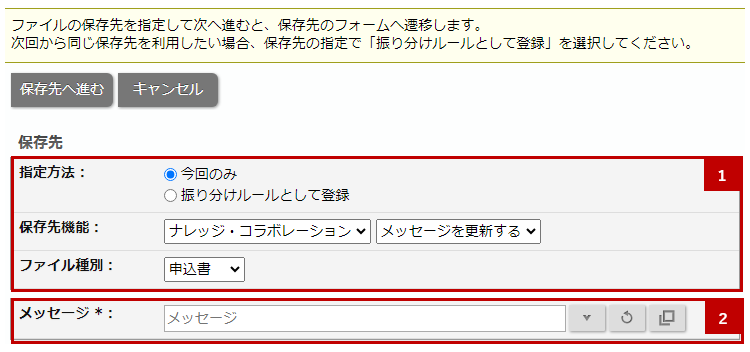
![]() 保存先
保存先
| 項目 | 説明 | |
|---|---|---|
| 指定方法 | 今回のみを選択します。 | |
| 保存先機能、処理 | 保存先機能 | 処理 |
| ナレッジ・コラボレーション | メッセージを登録する メッセージを更新する メッセージに返答する | |
| 文書共有管理 | 文書を改版する | |
| ワークフロー | 申請書類を下書きする | |
| 経費精算 | ファイルをアップロードする | |
| 支払管理 | ファイルをアップロードする | |
| 電帳法ストレージ | ファイルをアップロードする | |
| パーソン情報(名刺) | 名刺を取り込みする | |
| その他 | ファイルを保存しない | |
| ファイル種別 | 学習のヒントとして利用されます。 | |
![]() 保存内容
保存内容
| 保存先機能 | 説明 |
|---|---|
| ナレッジ・コラボレーション | メッセージを登録する場合、対象のルームを指定できます。 メッセージを更新、返答する場合、対象のメッセージを指定できます。 |
| 文書共有管理 | 対象の文書ファイルを指定できます。 |
| ワークフロー | 対象の申請書類を指定できます。 |
▶ カメラの活用
Sales Force AssistantのDMVやパーソンでは、スマートフォンやパソコンのカメラを活用できます。
ご利用にあたっては、カメラを搭載している端末をご利用ください。
■操作方法
- DMVの撮影:名刺ボタン、またはパーソンの名刺読取右のカメラボタンをクリックしてください。
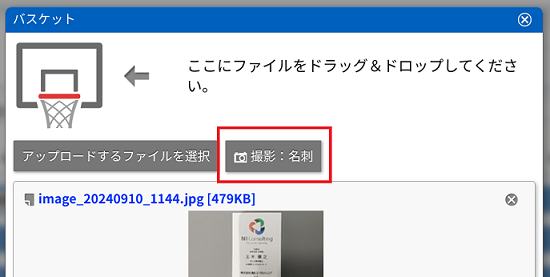

- 初めて利用する場合、カメラの使用権限の許諾が表示されますので、許可してください。
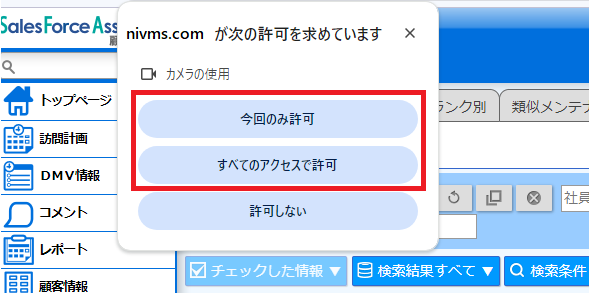
- 撮影ボタンで名刺などを撮影してください。
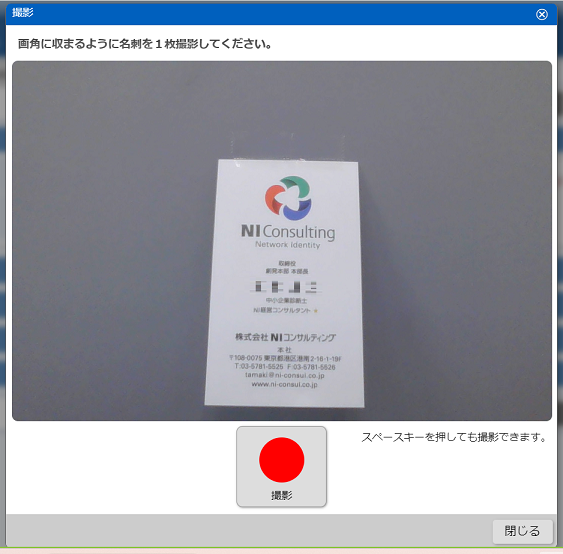
- アップロードボタンで撮影した画像をアップロードしてください。
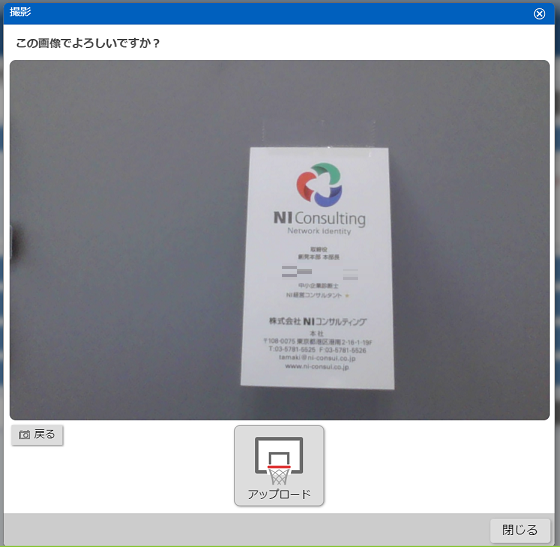
■詳細説明
![]() 各種ボタン
各種ボタン
| 項目 | 説明 |
|---|---|
 | カメラで撮影します。 |
 | 撮影した画像をバスケットにアップロードします。 |
| 撮影画面に戻ります。 | |
| 撮影用のダイアログを閉じます。 |
▶ 名刺フォーム
パーソン情報(名刺)と判断されたファイルから、パーソン情報、顧客情報の登録ができます。
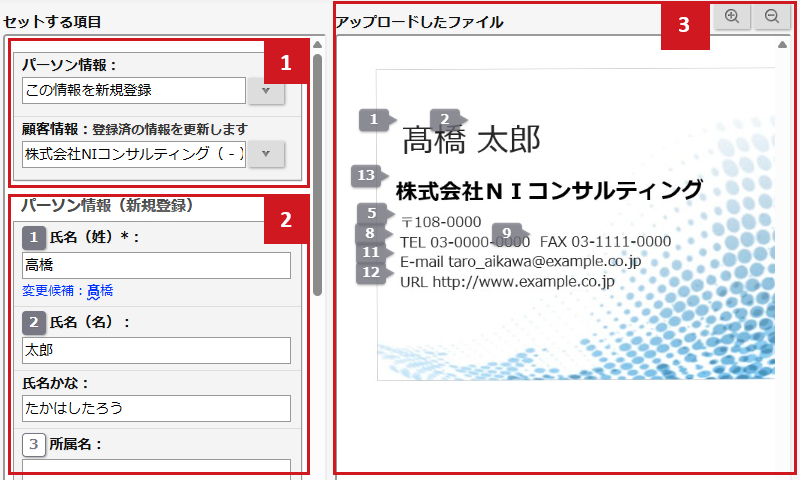
![]() 登録対象
登録対象
顧客情報とパーソン情報の保存は以下の3パターンから選択します。
ウィザードに従って操作してください。
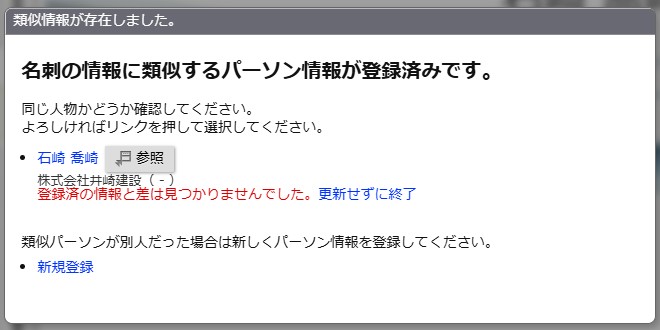
- 類似する既存の顧客とパーソンを更新する
- 類似する顧客とパーソンは異なる情報であったため新規登録する
- すでに登録済の情報のため終了する
補足
- 登録対象欄のパーソン情報、顧客情報にあるボタンを操作することで、新規登録、登録済みの情報を更新に切り替えることができます。
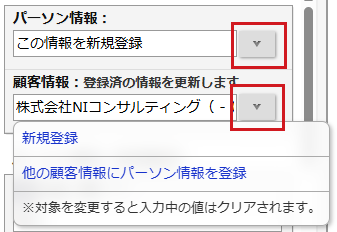
![]() パーソン情報・顧客情報
パーソン情報・顧客情報
パーソン情報
| 登録方法 | 説明 |
|---|---|
| 新規登録 | 名刺の情報が入力項目にセットされます。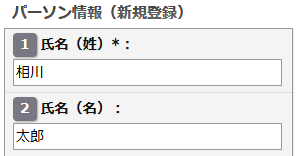 |
| 更新 | 差異がある場合、候補としてセットされます。 候補をクリックすると転記ができます。 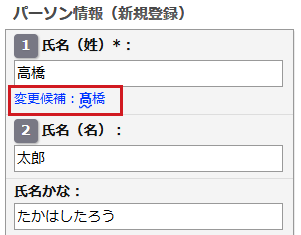 補足 氏名(姓)に高、崎が含まれる場合、髙、﨑が変更候補に表示されます。 |
顧客情報
簡易入力と詳細入力に切り替えることができます。
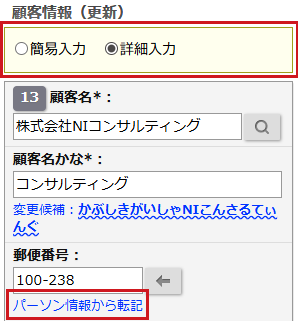
| 登録方法 | 説明 |
|---|---|
| 簡易入力 | ・顧客登録に必須な項目、差異(新規の場合でも顧客独自の住所などが取れた場合)があった入力項目が表示されます。 ・顧客情報が新規登録の場合かつ連絡先(郵便番号、住所、ビル名、TEL、FAX、URL)などの連絡先が非表示の場合、保存後にパーソン情報と同じ内容が顧客情報に保存されます。 |
| 詳細入力 | ・顧客登録に必須な項目、住所・TELなどの連絡先、法人番号や資本金などの入力項目が表示されます。 ・新規登録の場合、解析された結果が候補としてセット、パーソン情報から転記ができます。 |
![]() 各種ボタン
各種ボタン
| 項目 | 説明 |
|---|---|
| プレビューを拡大/縮小表示します。 ※Chrome、Microsoft Edge、Mac Safariのブラウザに対応しております。 |
